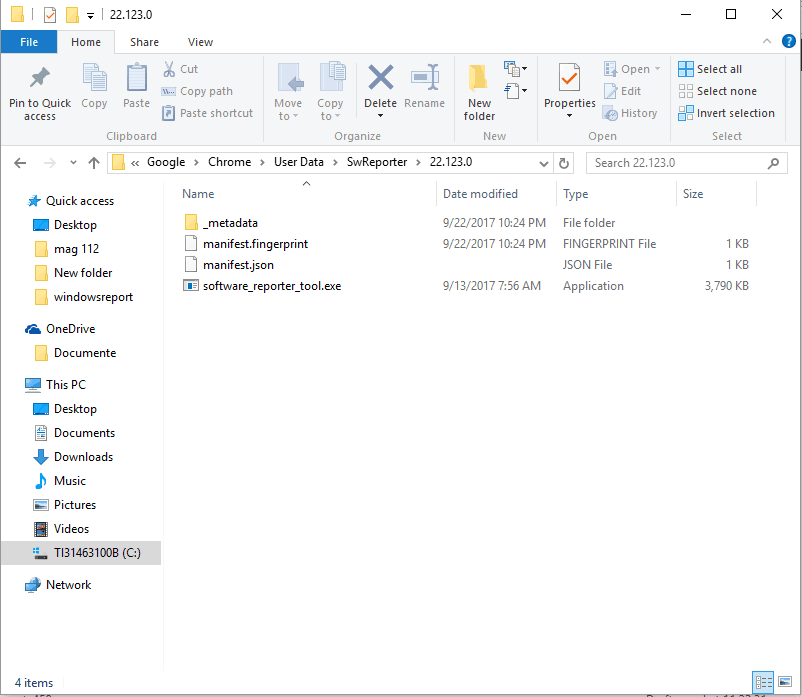আমি গুগল সফ্টওয়্যার রিপোর্টার সরঞ্জামটি কীভাবে সরিয়ে দেব?
শেষ আপডেট: 27 এপ্রিল, 2020
- গুগল ক্রোম উইন্ডোজ 10 সিস্টেমে ব্যবহৃত অন্যতম জনপ্রিয় ব্রাউজার। তবে এর অন্যতম উপাদান, সফ্টওয়্যার রিপোর্টিং সরঞ্জাম, কিছু ব্যবহারকারীকে তাদের পিসি কমিয়ে দিয়ে একটি শক্ত সময় দিচ্ছে।
- এই নিবন্ধে, আমরা আপনাকে এই গুগল ক্রোম অ্যাড-অন সম্পর্কে আরও জানাব; লক্ষ্যটি হ’ল এই সফ্টওয়্যার_প্রিয়ের_পরিষ্কার প্রোগ্রামটি কী করে এবং যদি প্রয়োজন হয় তবে কীভাবে এটি নিষ্ক্রিয় / অপসারণ করা যায় understand
- আমাদের ওয়েবসাইটে আরও দুর্দান্ত গুগল ক্রোম নিবন্ধগুলি সন্ধান করুন।
- আমাদের উত্সর্গীকৃত বিভাগে আপনি সেরা ওয়েব ব্রাউজারগুলির সরঞ্জাম ও টিপস আবিষ্কার করতে পারেন !
গুগল ক্রোম উইন্ডোজ 10 সিস্টেমে ব্যবহৃত অন্যতম জনপ্রিয় ব্রাউজার । এটি কীভাবে চালিত হয় এবং কীভাবে এই ওয়েব ব্রাউজার ক্লায়েন্টের সাথে সম্পর্কিত এবং কীভাবে আপনার উইন্ডোজ 10 সিস্টেম এই অতিরিক্ত বৈশিষ্ট্যগুলির দ্বারা প্রভাবিত হয় তা জেনে রাখা গুরুত্বপূর্ণ।
যাইহোক, আপনি যদি এই লাইনগুলি পড়েন তবে এর অর্থ আপনি কোনওরকমভাবে সফ্টওয়্যার রিপোর্টার সরঞ্জাম কার্যকর করতে সক্ষম অ্যাপটি পেয়েছেন।
সুতরাং, এই নিবন্ধে, আমরা আপনাকে এই গুগল ক্রোম অ্যাড-অন সম্পর্কে আরও কিছু বলব; লক্ষ্যটি হ’ল এই সফ্টওয়্যার_প্রিয়ের_পরিষ্কার প্রোগ্রামটি কী করে এবং যদি প্রয়োজন হয় তবে কীভাবে এটি নিষ্ক্রিয় / অপসারণ করা যায় তা বোঝা।
গুগল ক্রোম সফ্টওয়্যার রিপোর্টার সরঞ্জামটি কীসের জন্য ব্যবহৃত হয়?
সফ্টওয়্যার রিপোর্টার সরঞ্জামটি একটি গুগল ক্রোম প্রোগ্রাম যা আপনার ডিভাইসটি স্ক্যান করে। স্ক্যানটি সাধারণত সপ্তাহে একবার শুরু করা হয় এবং প্রায় 20 মিনিটের জন্য চলে। গুগল কীভাবে এই সরঞ্জামটির ভূমিকা ব্যাখ্যা করে তা এখানে :
সফ্টওয়্যার_রেপপোর্টার_টোল.এক্সই ম্যালওয়্যার স্ক্যানের একটি অংশ যা ক্রোমে ক্ষতিকারক বা দূষিত সামগ্রী উপস্থিতি সনাক্ত করে। এটি ক্রোম সম্পর্কিত ফোল্ডারগুলি স্ক্যান করে। আপনার ডেটা ক্লিন আপ সরঞ্জাম দ্বারা প্রভাবিত হবে না দয়া করে চিন্তা করবেন না।
এই এক্সিকিউটেবল এমন ক্রমগুলি খুঁজে পেতে পারে যা Chrome এর সাথে সঠিকভাবে কাজ না করে এবং সেগুলি পরে মুছে ফেলতে পারে।
অধিকন্তু, অ্যাপ্লিকেশনটি এই স্ক্যানগুলিকে ক্রোমের কাছে প্রতিবেদন করে। এই প্রতিবেদনের ভিত্তিতে, ব্রাউজারটি আপনাকে ক্রোম ক্লিনআপ সরঞ্জামের মাধ্যমে অযাচিত অ্যাপ্লিকেশনগুলি সরাতে অনুরোধ করবে ।
অন্য কথায়, ক্রোম সফটওয়্যার রিপোর্টার সরঞ্জামটি ক্রোম ক্লিনআপ সফ্টওয়্যারটির সাথে সম্পর্কিত – এটি পরে সফটওয়্যার_রেপটার_টুল.এক্সি এক্সিকিউটেবল ফাইল দ্বারা সম্পাদিত স্ক্যানগুলির উপর ভিত্তি করে চালিত হয়।
এখন, যখন এই স্ক্যানগুলি চলছে তখন আপনি একটি উচ্চ সিপিইউ ব্যবহারের পরিস্থিতি অনুভব করতে পারেন, যা আপনাকে Google Chrome সফটওয়্যার রিপোর্টার সরঞ্জামটি অক্ষম বা মুছে ফেলার সিদ্ধান্ত নিতে পারে।
গুগল সফ্টওয়্যার রিপোর্টার সরঞ্জামটি অক্ষম করার পদক্ষেপ
আপনি যদি সহজেই সরঞ্জামটি অক্ষম করতে চান তবে আপনাকে সফটওয়্যারটি অবস্থিত অ্যাপডাটা ফোল্ডারে যেতে হবে। এখানে অনুসরণের পদক্ষেপগুলি:
-
অনুসরণের পথটি হ’ল:
C:Users[your username]AppDataLocalGoogleChromeUser DataSwReporter[version number] -
এখন, সরঞ্জামটিতে ডান ক্লিক করুন এবং বৈশিষ্ট্যগুলিতে যান।
-
নতুন উইন্ডোতে সুরক্ষা নির্বাচন করুন এবং উন্নত যান।
-
‘উত্তরাধিকার অক্ষম করুন’ বোতামে ক্লিক করুন এবং তারপরে এই বস্তুটি থেকে সমস্ত উত্তরাধিকার সূত্রে সরিয়ে নেওয়া হবে।
-
নতুন সুরক্ষা সেটিংস প্রয়োগ করুন।
এবং এভাবেই আপনি গুগল সফ্টওয়্যার রিপোর্টার বন্ধ করতে পারেন। আপনি যদি স্থায়ীভাবে এই সরঞ্জামটি আনইনস্টল করতে চান তবে নীচের তালিকাভুক্ত পদক্ষেপগুলি অনুসরণ করুন।
ভাল জন্য গুগল সফ্টওয়্যার রিপোর্টার সরানোর পদক্ষেপ
-
প্রথমত, সফ্টওয়্যার_রেপপোর্টার_টুল.এক্সই প্রোগ্রামটি ক্রোম ডিরেক্টরিতে আপনার উইন্ডোজ 10 ডিভাইসে অবস্থিত।
-
সাধারণত, আপনি এই পথটি অনুসরণ করে এই ফাইলটি অ্যাক্সেস করতে পারেন:
C:Users[your username]AppDataLocalGoogleChromeUser DataSwReporter[version number] -
এখন, আপনি কেবলমাত্র সেখানে খুঁজে পাওয়া সমস্ত কিছুই সরিয়ে ফেলতে পারেন এবং গুগল ক্রোম সফ্টওয়্যার রিপোর্টার সরঞ্জামটি থেকে মুক্তি পেতে পারেন। তবে এই ফাইলটি পরে আবার গুগল ক্রোম দ্বারা স্বয়ংক্রিয়ভাবে ডাউনলোড হতে পারে – যদি ব্রাউজারটি উদাহরণস্বরূপ একটি আপডেট পায়।
-
সুতরাং, পরিবর্তে আপনার যা করা উচিত তা হ’ল এই এক্সিকিউটেবল ফাইলটির সামগ্রী clear আপনি টেক্সট সম্পাদকের মাধ্যমে সফটওয়্যার_রেপপোর্টার_টুল.এক্সি খোলার মাধ্যমে এটি করতে পারেন: নোটপ্যাড খুলুন, ওপেনটিতে ক্লিক করুন এবং সফ্টওয়্যার_রেপটার_টুল.এক্সই নির্বাচন করুন।
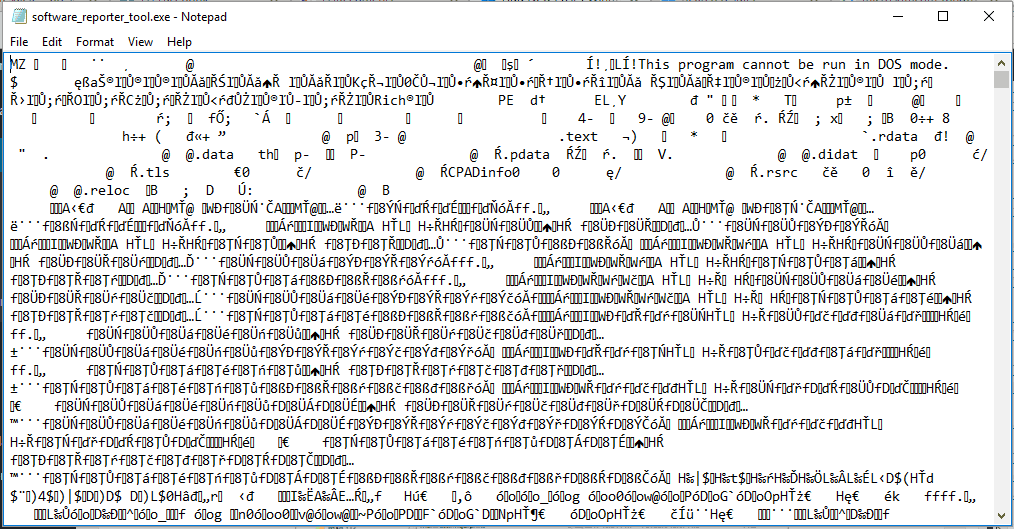
-
নোটপ্যাডে প্রদর্শিত হবে এমন সমস্ত কিছু মুছুন এবং আপনার পরিবর্তনগুলি সংরক্ষণ করুন।
-
এই প্রক্রিয়াটি সফ্টওয়্যার_রেপপোর্টার_টুল.এক্সির ক্রিয়াকলাপটি অক্ষম করে এবং এটি কখনও প্রক্রিয়া তালিকায় প্রদর্শিত হবে না। এখানেই শেষ.
আপনি যদি নোটপ্যাড পছন্দ করেন না, উইন্ডোজ 10 এর জন্য সেরা নোটপ্যাড বিকল্পগুলির সাথে এই হ্যান্ডি তালিকাটি দেখুন ।
এই মুহুর্তে, আপনার Google উইন্ডোজ 10 কম্পিউটারে গুগল ক্রোম সফ্টওয়্যার রিপোর্টার সরঞ্জাম কেন চলছে তা আপনার জানা উচিত।
এছাড়াও, যদি আপনি কোনওভাবে খেয়াল করেন যে সফটওয়্যার_রেপপোর্টার_টুল.এক্স.সি প্রক্রিয়া উচ্চ সিপিইউ ব্যবহারের কারণ করছে, আপনি এই ক্রোম অ্যাড-অনটিকে অক্ষম / মুছে ফেলতে পারবেন।
আপনার যদি আরও প্রশ্ন থাকে বা আপনার যদি আমাদের সহায়তার প্রয়োজন হয় তবে নীচের মন্তব্যে আপনার মতামত এবং পর্যবেক্ষণগুলি ভাগ করুন।
সম্পাদকের দ্রষ্টব্য: এই পোস্টটি মূলত অক্টোবর 2017 এ প্রকাশিত হয়েছিল এবং তাড়াতাড়ি, নির্ভুলতা এবং ব্যাপকতার জন্য ২০২০ সালের এপ্রিল মাসে পুনর্নির্মাণ এবং আপডেট করা হয়েছে।